这期分享Stable Diffusion城市名片教程
案例以我的家乡福建「泉州」为例
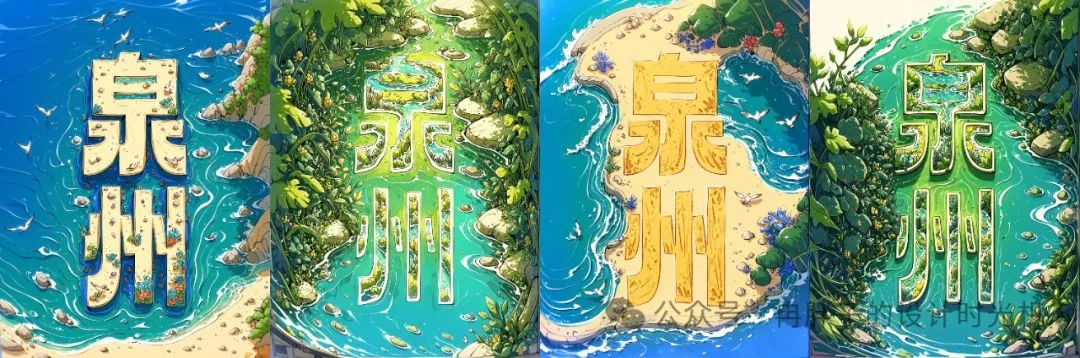
本次教程使用哩布哩布AI网站SD在线生成,本次教程使用文生图功能。

**① 选好大模型;② **输入关键词;③ 选好LORA模型 ;④ 设置controlnet插件参数;⑤ 设置出图参数
(一)选好大模型
大模型:XL Outline Color Mix
(注:此案例需要开会员才可生图)
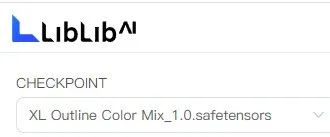
大模型可在https://www.liblib.art搜索,点击加入模型库就行了
(二)输入关键词
正面关键词:
Q Space, Cartoon Chinese style,cool, microphotography, summer, The sea, the sand, the seagulls, all living things come alive Tilt offset, excellent lighting, super detail, depth of field, Fujifilm, panoramic, from above, wide Angle,
Q空间,卡通中国风,凉爽,微摄影,夏天,海边,沙滩,海鸥,所有的生物都充满活力倾斜偏移,出色的照明,超细节,景深,富士胶片,全景,从上方,广角,
负面关键词:
(worst quality:2) ,(最差质量:2)
(三)选好LORA模型
搜索:https://www.liblib.art/sd
点击添加LORA模型①:HandDrawing l 卡通手绘-SDXL
(触发词:Cartoon Chinese style)
②:QQ Space | QQ空间(触发词:Q space)
权重设置均为0.8
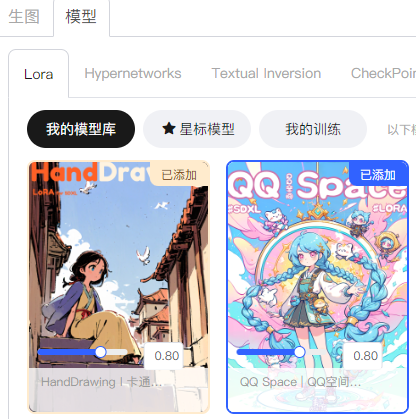
(四)设置ControlNet插件参数
上传白底黑字「泉州」文字JPG图片
勾选启用/完美像素模式/允许预览
预处理器选择:invert(白底黑线反色)
模型选择:xinsir_controlnet-canny-sdxl_V2
(点击爆炸图标,即可预览)
控制权重:1
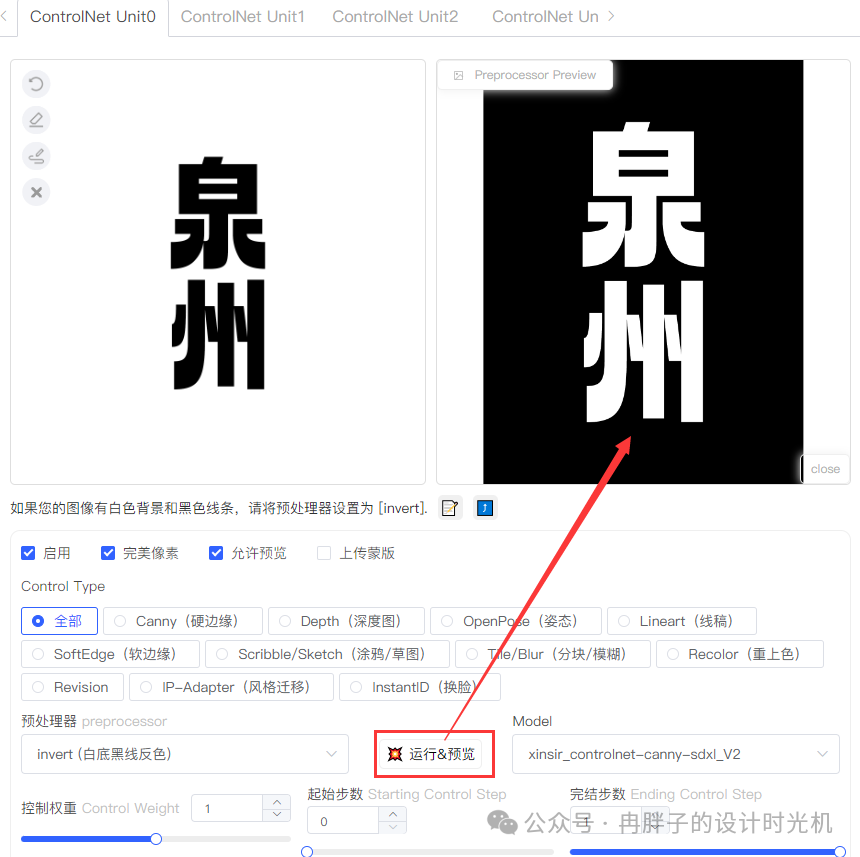
(五)设置出图参数
采样方法:DPM++ SDE Karras
迭代步数:25~30
尺寸:1080*1440
提示词引导系数:7
打开高分辨修复,重绘幅度:0.5
放大算法:R-ESRGAN 4x+
重绘采样步数:20
重绘幅度:0.5
放大倍率:1.4
图片数量:一次生成1~4
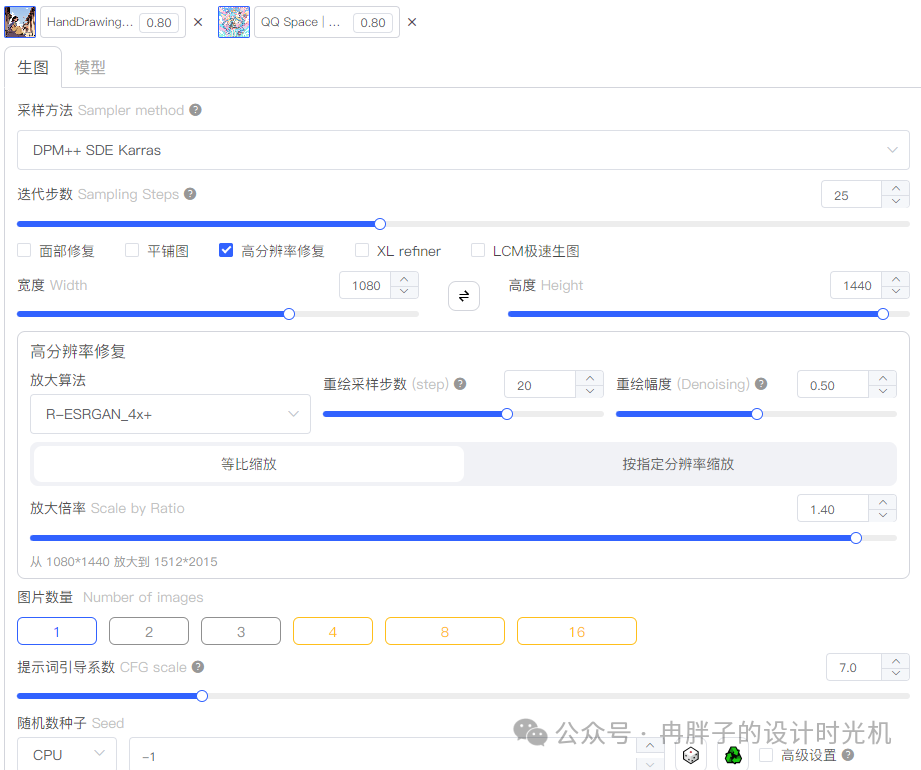
设置参数好,点击开始生图,等待一会,图片生成完毕,点击保存下载到本地。
大图欣赏(直出图)



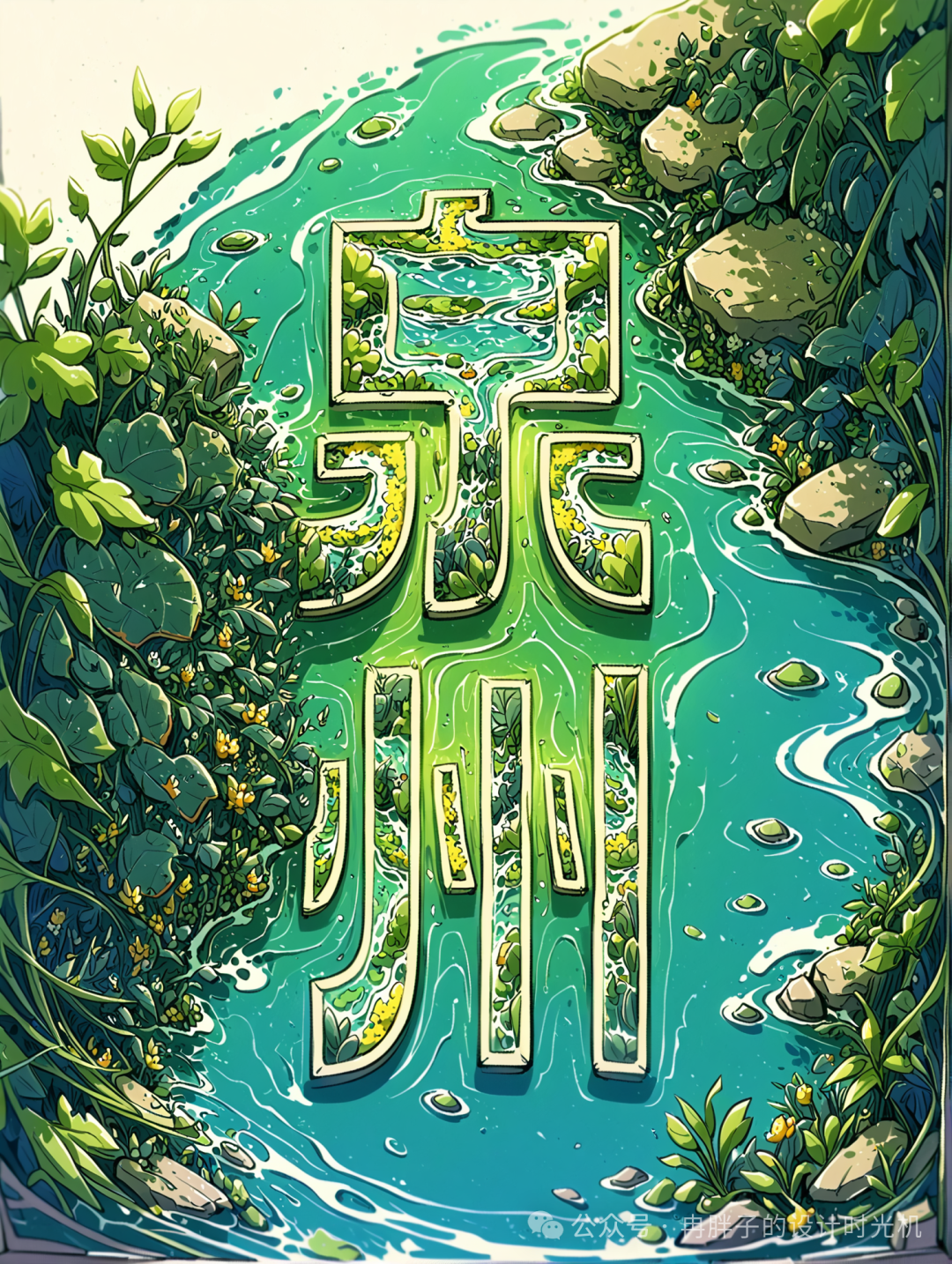
好了,这期分享就结束。
写在最后
感兴趣的小伙伴,赠送全套AIGC学习资料,包含AI绘画、AI人工智能等前沿科技教程和软件工具,具体看这里。

AIGC技术的未来发展前景广阔,随着人工智能技术的不断发展,AIGC技术也将不断提高。未来,AIGC技术将在游戏和计算领域得到更广泛的应用,使游戏和计算系统具有更高效、更智能、更灵活的特性。同时,AIGC技术也将与人工智能技术紧密结合,在更多的领域得到广泛应用,对程序员来说影响至关重要。未来,AIGC技术将继续得到提高,同时也将与人工智能技术紧密结合,在更多的领域得到广泛应用。

一、AIGC所有方向的学习路线
AIGC所有方向的技术点做的整理,形成各个领域的知识点汇总,它的用处就在于,你可以按照下面的知识点去找对应的学习资源,保证自己学得较为全面。


二、AIGC必备工具
工具都帮大家整理好了,安装就可直接上手!

三、最新AIGC学习笔记
当我学到一定基础,有自己的理解能力的时候,会去阅读一些前辈整理的书籍或者手写的笔记资料,这些笔记详细记载了他们对一些技术点的理解,这些理解是比较独到,可以学到不一样的思路。


四、AIGC视频教程合集
观看全面零基础学习视频,看视频学习是最快捷也是最有效果的方式,跟着视频中老师的思路,从基础到深入,还是很容易入门的。

五、实战案例
纸上得来终觉浅,要学会跟着视频一起敲,要动手实操,才能将自己的所学运用到实际当中去,这时候可以搞点实战案例来学习。

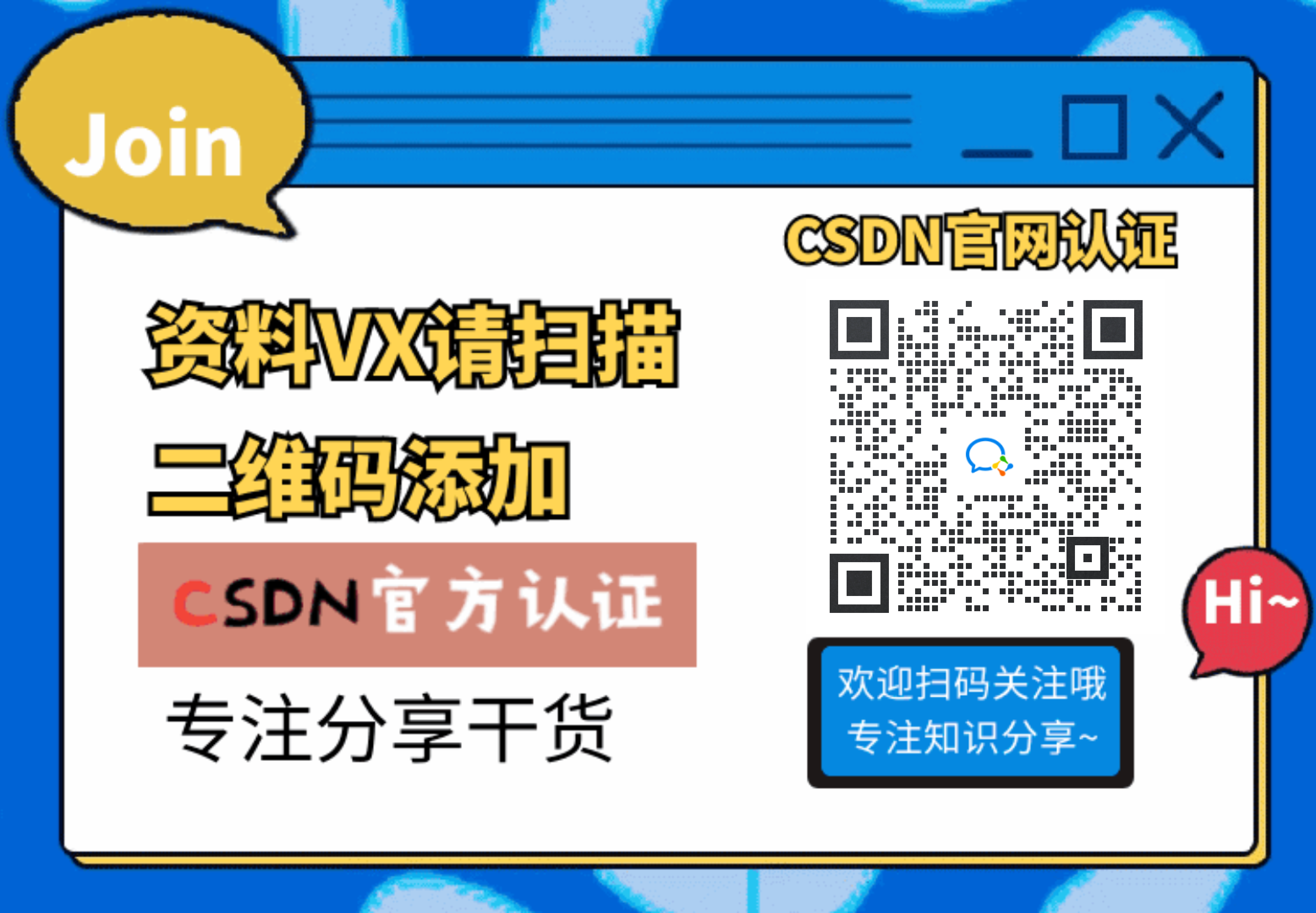 若有侵权,请联系删除
若有侵权,请联系删除





















 598
598

 被折叠的 条评论
为什么被折叠?
被折叠的 条评论
为什么被折叠?








